 Web-Frontend
Web-Frontend
 CSS-Tutorial
CSS-Tutorial
 Verwenden Sie CSS, um den Stil der grünen Kontrollkästchenschaltfläche anzupassen
Verwenden Sie CSS, um den Stil der grünen Kontrollkästchenschaltfläche anzupassen
Verwenden Sie CSS, um den Stil der grünen Kontrollkästchenschaltfläche anzupassen
In diesem Artikel wird hauptsächlich der Stil der benutzerdefinierten grünen CSS-Kontrollkästchen-Schaltfläche vorgestellt, die einen bestimmten Referenzwert hat. Jetzt können Freunde in Not darauf verweisen.
HTMLs eigener Komplex Das Auswahlfeld oder Radio Manchmal müssen diese Formularsteuerelemente mit Hilfe von JS verschönert werden wir wollen.
Rendering:
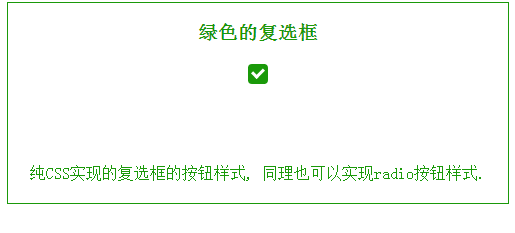
Lassen Sie uns direkt zum Thema übergehen. Das erste, was mir in den Sinn kommt, ist, dass das Kontrollkästchen eine Hintergrundfarbe benötigt. Dann gibt es ein Kontrollkästchen für den ausgewählten Status. Wir können hier einfach „Häkchen“ als Kontrollkästchen für das gesamte Kontrollkästchen verwenden einfach
<p class="i-check">
<input type="checkbox" value="0" />
<label></label>
</p>Die Größe des Kontrollkästchens wird nach Ihren eigenen Bedürfnissen bestimmt. Der Rand wird hier festgelegt, um es in der Mitte des Browsers anzuzeigen.
Dann wird der Standardstatus des Kontrollkästchens festgelegt , hier verwenden Sie die Beschriftung zum Festlegen, ihre Höhe und Breite stimmen mit den .i-Check-Einstellungen überein, geben Sie ihr dann eine Hintergrundfarbe und legen Sie ihre Position fest..i-check {
width: 20px;
height: 20px;
position: relative;
margin: 20px auto;
}Wir haben den Standardstatus bereits festgelegt Analyse: Was zu diesem Zeitpunkt benötigt wird, ist ein ausgewählter Status. Wie oben erwähnt, wird der ausgewählte Status durch ein Häkchen dargestellt. Hier verwenden wir die Pseudo-Klasse, um ihn festzulegen, seinen Rand festzulegen und den Status danach zu drehen Es wird jedoch zu einem Häkchen. Das Häkchen ist jedoch ausgeblendet, daher haben wir eine Deckkraft von 0 verwendet Das Kontrollkästchen wird angeklickt. Vervollständigen Sie es mit
.i-check label {
width: 20px;
height: 20px;
cursor: pointer;
position: absolute;
top: 0;
left: 0;
background: #1A9909;
border-radius: 4px;. Vergessen Sie nicht, den Stil, die Höhe und das Kontrollkästchen „Eingabe“ festzulegen Die Breite muss mit der Gesamtgröße übereinstimmen, sodass der Benutzer in diesem Bereich auf „OK“ klicken kann es bedeutet nicht, dass es tatsächlich ausgeblendet und entfernt wird. In diesem Fall wird es keinen Klickeffekt geben. Es muss lediglich die Deckkraft verwendet werden, um es auf 0 zu setzen.
.i-check label:after {
content: '';
width: 9px;
height: 5px;
position: absolute;
top: 4px;
left: 4px;
border: 3px solid #fff;
border-top: none;
border-right: none;
background: transparent;
opacity: 0;
transform: rotate(-45deg);
}Okay, der gesamte Effekt Auf die gleiche Weise können Sie auch die Wirkung des Optionsfelds einstellen.
Das Obige ist der gesamte Inhalt dieses Artikels. Ich hoffe, er wird für das Studium aller hilfreich sein. Weitere verwandte Inhalte finden Sie auf der chinesischen PHP-Website.
Verwandte Empfehlungen:
Zwei Möglichkeiten, CSS zu verwenden, um Code zu implementieren, der die Größe des Hintergrundbilds beim Zoomen des Browsers nicht ändert So legen Sie CSS fest
Textschriftfarbe
So lösen Sie das Problem der Lücken unter CSS-Bildern
Das obige ist der detaillierte Inhalt vonVerwenden Sie CSS, um den Stil der grünen Kontrollkästchenschaltfläche anzupassen. Für weitere Informationen folgen Sie bitte anderen verwandten Artikeln auf der PHP chinesischen Website!

Heiße KI -Werkzeuge

Undresser.AI Undress
KI-gestützte App zum Erstellen realistischer Aktfotos

AI Clothes Remover
Online-KI-Tool zum Entfernen von Kleidung aus Fotos.

Undress AI Tool
Ausziehbilder kostenlos

Clothoff.io
KI-Kleiderentferner

Video Face Swap
Tauschen Sie Gesichter in jedem Video mühelos mit unserem völlig kostenlosen KI-Gesichtstausch-Tool aus!

Heißer Artikel

Heiße Werkzeuge

Notepad++7.3.1
Einfach zu bedienender und kostenloser Code-Editor

SublimeText3 chinesische Version
Chinesische Version, sehr einfach zu bedienen

Senden Sie Studio 13.0.1
Leistungsstarke integrierte PHP-Entwicklungsumgebung

Dreamweaver CS6
Visuelle Webentwicklungstools

SublimeText3 Mac-Version
Codebearbeitungssoftware auf Gottesniveau (SublimeText3)

Heiße Themen
 So verwenden Sie Bootstrap in Vue
Apr 07, 2025 pm 11:33 PM
So verwenden Sie Bootstrap in Vue
Apr 07, 2025 pm 11:33 PM
Die Verwendung von Bootstrap in Vue.js ist in fünf Schritte unterteilt: Startstrap installieren. Bootstrap in main.js. Verwenden Sie die Bootstrap -Komponente direkt in der Vorlage. Optional: benutzerdefinierter Stil. Optional: Verwenden Sie Plug-Ins.
 Die Rollen von HTML, CSS und JavaScript: Kernverantwortung
Apr 08, 2025 pm 07:05 PM
Die Rollen von HTML, CSS und JavaScript: Kernverantwortung
Apr 08, 2025 pm 07:05 PM
HTML definiert die Webstruktur, CSS ist für Stil und Layout verantwortlich, und JavaScript ergibt eine dynamische Interaktion. Die drei erfüllen ihre Aufgaben in der Webentwicklung und erstellen gemeinsam eine farbenfrohe Website.
 So schreiben Sie geteilte Zeilen auf Bootstrap
Apr 07, 2025 pm 03:12 PM
So schreiben Sie geteilte Zeilen auf Bootstrap
Apr 07, 2025 pm 03:12 PM
Es gibt zwei Möglichkeiten, eine Bootstrap -Split -Zeile zu erstellen: Verwenden des Tags, das eine horizontale Split -Linie erstellt. Verwenden Sie die CSS -Border -Eigenschaft, um benutzerdefinierte Style Split -Linien zu erstellen.
 HTML, CSS und JavaScript verstehen: Ein Anfängerhandbuch
Apr 12, 2025 am 12:02 AM
HTML, CSS und JavaScript verstehen: Ein Anfängerhandbuch
Apr 12, 2025 am 12:02 AM
WebdevelopmentRelieSonHtml, CSS und JavaScript: 1) HtmlStructuresContent, 2) CSSstylesit und 3) JavaScriptaddssinteraktivität, Bildung von TheBasisofModerernwebexperiences.
 So fügen Sie Bilder auf Bootstrap ein
Apr 07, 2025 pm 03:30 PM
So fügen Sie Bilder auf Bootstrap ein
Apr 07, 2025 pm 03:30 PM
Es gibt verschiedene Möglichkeiten, Bilder in Bootstrap einzufügen: Bilder direkt mit dem HTML -IMG -Tag einfügen. Mit der Bootstrap -Bildkomponente können Sie reaktionsschnelle Bilder und weitere Stile bereitstellen. Legen Sie die Bildgröße fest und verwenden Sie die IMG-Fluid-Klasse, um das Bild anpassungsfähig zu machen. Stellen Sie den Rand mit der img-beliebten Klasse ein. Stellen Sie die abgerundeten Ecken ein und verwenden Sie die IMG-Rund-Klasse. Setzen Sie den Schatten, verwenden Sie die Schattenklasse. Größen Sie die Größe und positionieren Sie das Bild im CSS -Stil. Verwenden Sie mit dem Hintergrundbild die CSS-Eigenschaft im Hintergrund.
 So richten Sie das Framework für Bootstrap ein
Apr 07, 2025 pm 03:27 PM
So richten Sie das Framework für Bootstrap ein
Apr 07, 2025 pm 03:27 PM
Um das Bootstrap -Framework einzurichten, müssen Sie die folgenden Schritte befolgen: 1. Verweisen Sie die Bootstrap -Datei über CDN; 2. Laden Sie die Datei auf Ihrem eigenen Server herunter und hosten Sie sie. 3.. Fügen Sie die Bootstrap -Datei in HTML hinzu; 4. Kompilieren Sie Sass/weniger bei Bedarf; 5. Importieren Sie eine benutzerdefinierte Datei (optional). Sobald die Einrichtung abgeschlossen ist, können Sie die Grid -Systeme, -Komponenten und -stile von Bootstrap verwenden, um reaktionsschnelle Websites und Anwendungen zu erstellen.
 So ändern Sie Bootstrap
Apr 07, 2025 pm 03:18 PM
So ändern Sie Bootstrap
Apr 07, 2025 pm 03:18 PM
Um die Größe der Elemente in Bootstrap anzupassen, können Sie die Dimensionsklasse verwenden, einschließlich: Einstellbreite:.
 So verwenden Sie die Bootstrap -Taste
Apr 07, 2025 pm 03:09 PM
So verwenden Sie die Bootstrap -Taste
Apr 07, 2025 pm 03:09 PM
Wie benutze ich die Bootstrap -Taste? Führen Sie Bootstrap -CSS ein, um Schaltflächenelemente zu erstellen, und fügen Sie die Schaltfläche "Bootstrap" hinzu, um Schaltflächentext hinzuzufügen





